

|
根据运行的环境,操作系统可以分为桌面操作系统,手机操作系统,服务器操作系统,嵌入式操作系统等。 很多用户已经升级了win11系统,但是不少人升级完系统之后想更换一下用户名但是不知道怎么更换,下面小编给大家带来了win11更改电脑的用户名教程,有需要的用户可以了解下哦。 win11怎么更改电脑的用户名?win11更改电脑的用户名教程 第1步点击管理 在桌面找到计算机图标,并右击计算机图标选择管理选项。  2第2步点击本地用户和组 进入管理的界面之后,选择右侧的本地用户和组选项。 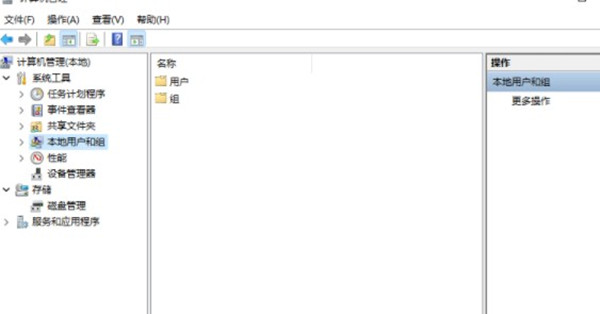 3第3步双击用户名 进入本地用户和组之后,双击用户,然后找到你想改名的名称并双击就好了。 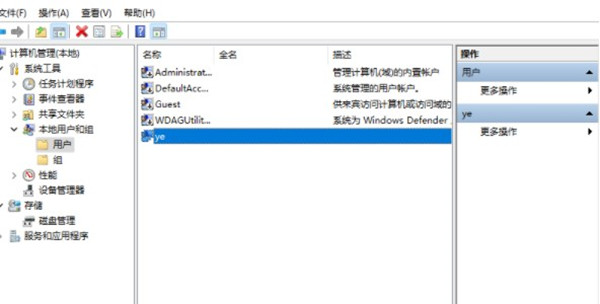 以上便是小编为大家带来的win11更改电脑的用户名教程,希望对大家有所帮助哦! |
温馨提示:喜欢本站的话,请收藏一下本站!